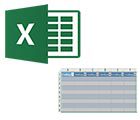 Популярный довольно таки вопрос, насчет того, как создать таблицу в Excel. Кстати, обычно его задают начинающие пользователи, т.к. по сути, после того, как вы открываете программу Excel — поле с ячейками которое вы видите — уже и есть большая таблица.
Популярный довольно таки вопрос, насчет того, как создать таблицу в Excel. Кстати, обычно его задают начинающие пользователи, т.к. по сути, после того, как вы открываете программу Excel — поле с ячейками которое вы видите — уже и есть большая таблица.
Конечно, границы таблицы не видно так отчетливо, но это легко исправить. Давайте попробуем в трех шагах сделать таблицу более четкой…
1) Первым делом, при помощи мышки выделяете область, которая у вас будет таблицей.
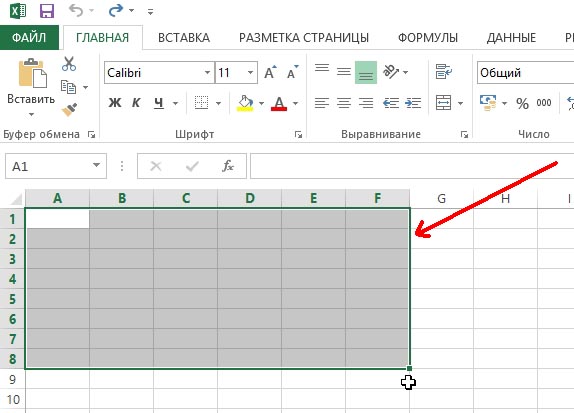
2) Далее переходите в раздел «ВСТАВКА» и открываете вкладку «Таблица». Обратите внимание на скриншот ниже (более наглядно оказано красными стрелками).
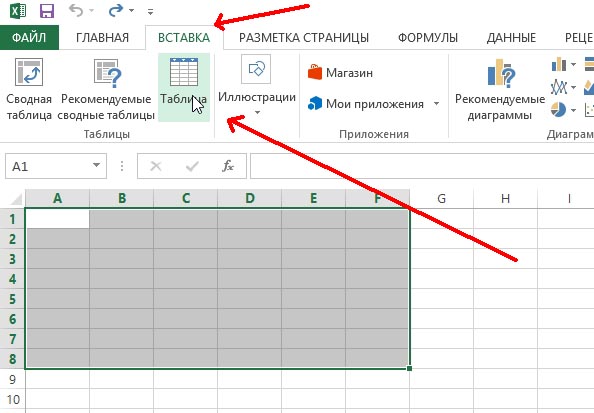
3) В появившемся окне можете сразу нажать на «OK».
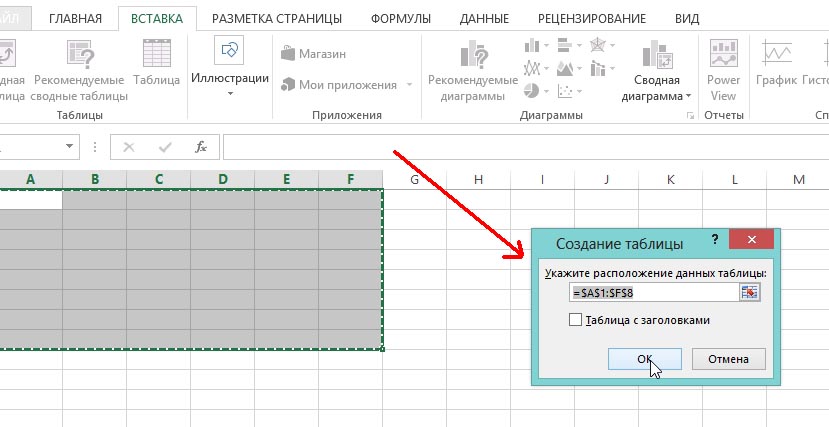
4) В панельке (сверху) появиться удобный конструктор, который сразу же будет показывать все проведенные вами изменения в итогом виде таблицы. Например, можно поменять ее цвет, границы, четные/не четные ячейки, сделать графу «итого» и пр. В общем, весьма удобная штука.

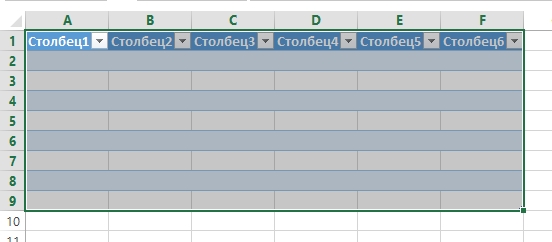
Готовая таблица в Excel.
Оцените статью:
(6 голосов, среднее: 4.2 из 5)
Поделитесь с друзьями!

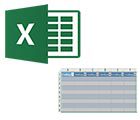
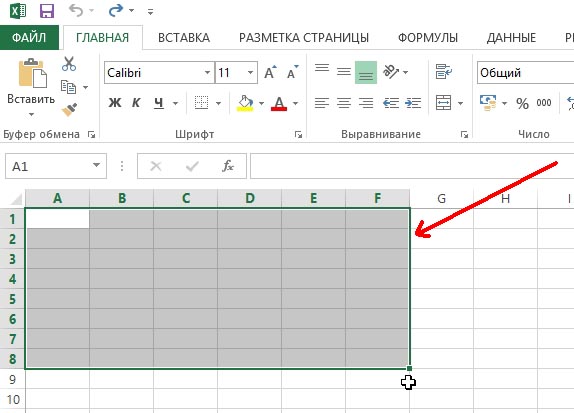
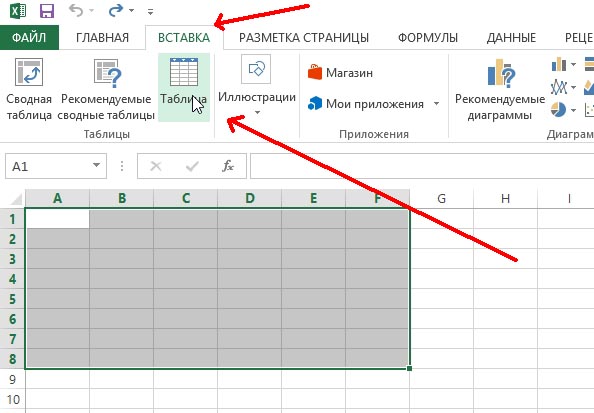
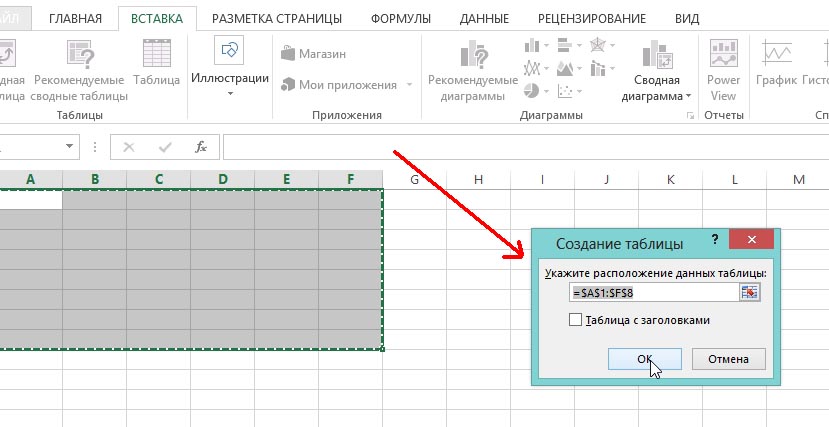

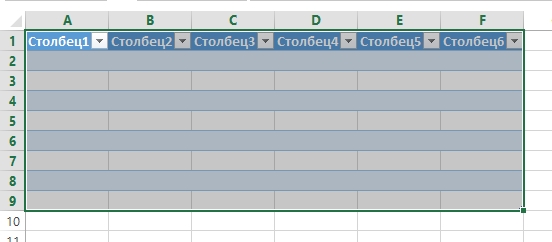
1 комментарий